私たちのデバイスは、カメラのレンズを通して捉えられた大切な思い出の宝庫となっています。家族の集まりから息をのむような風景まで、私たちのフォトギャラリーには私たちの人生を定義する瞬間がたくさんあります。しかし、スマートフォンは事故、紛失、故障に対して脆弱であるため、強力なバックアップ戦略が必要です。
この記事では、 Android デバイスで写真をバックアップし、貴重な写真を保護する 6 つの効果的な方法を説明します。シームレスなクラウド ソリューションを好む場合でも、コンピューターへの直接転送を好む場合でも、当社が対応します。
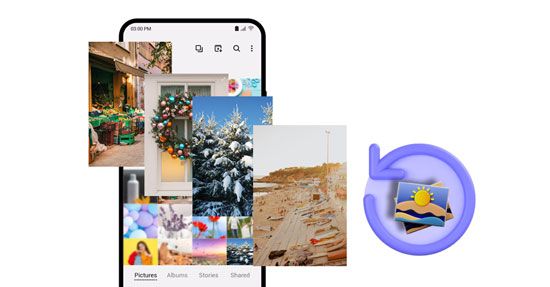
写真を保護する最も直接的な方法の 1 つは、この Android 写真バックアップ ツールであるSamsung Backup and Restoreを使用してコンピュータに写真をバックアップすることです。この方法では、ローカル コピーが提供されるだけでなく、ファイルを完全に制御できるようになります。
さらに、 写真を手動で転送するのではなく、効率的なバックアップを体験できます。このソフトウェアを使用して、 Android の音楽、連絡先、ビデオ、アプリ、テキスト メッセージ、ドキュメントなどをバックアップすることもできます。
- ワンクリックですべての写真を Android からコンピュータにバックアップします。
- 通話履歴、SMS、ビデオ、アプリ、音楽などのさまざまな Android データのバックアップをサポートします。
- 写真やその他のファイルをバックアップから簡単に復元します。
- コンピュータ上のバックアップ ファイルに簡単にアクセスできるようにします。
- 広告やデータの損失はありません。
- ほとんどの Android ファイル タイプをサポートします。
- シームレスなバックアッププロセス。
- 現在のデータを置き換えずにデータを復元します。
- USB および Wi-Fi 経由でAndroid スマートフォンをバックアップできます。
- インターフェイス上で特定のファイルを表示することはできません。
ステップ 1:バックアップ ソフトウェアをコンピュータにダウンロードしてインストールします。次に、「 Android バックアップと復元」をクリックして起動します。
ステップ 2:データ ケーブルを介して Android スマートフォンまたはタブレットをコンピュータに接続します。次に、「 MTP 」を選択し、電話機で USB デバッグを有効にします。接続が完了します。

ステップ 3: 「バックアップ」をクリックし、「写真」を選択します。次に、「ブラウザ」をタップして、ファイルを保存するフォルダーを選択します。最後に、「バックアップ」をクリックしてプロセスを開始します。

Android の代名詞であるテクノロジー巨人である Google は、写真を保護するための組み込みソリューションを提供しています。写真を Google アカウントと同期し、自動バックアップの利便性を維持しながら複数のデバイス間でシームレスなアクセスを提供することの利点を探ります。
- Android の写真をワイヤレスで同期
- アプリをインストールする必要はありません。
- ネットワークがなければバックアップ写真にアクセスできません。
- 限られた保管スペース。
ステップ 1: Android デバイスで設定アプリを実行し、「 Google 」をクリックして Google アカウントを入力します。
ステップ 2: 「バックアップ」を押して「オンにする」をタップし、画面上の Google One 自動バックアップを有効にします。
ステップ 3: [今すぐバックアップ] をクリックして、データを Google アカウントにバックアップします。その後、写真は Google クラウド ストレージ スペースに保存されます。
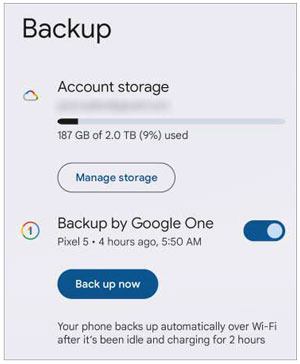
こちらもお読みください: Android の写真を問題なく外付けハードドライブに移動できます。興味があればチェックしてみましょう。
写真バックアップに関する Google のエコシステムをさらに詳しく掘り下げ、特にGoogle フォトに焦点を当てます。この専用サービスは、画像をバックアップするだけでなく、AI 主導の整理や簡単な共有オプションなどの強力な機能も提供します。 Google フォトを使用して思い出を簡単に保護できることを実感してください。
- 設定により、すべての写真を自動的にバックアップおよび同期します。
- 写真を選択してアップロードできます。
- 無料のクラウド ストレージ容量の制限は 15 GB です。
ステップ 1: Android スマートフォンに Google フォトをインストールして開き、アプリが Android デバイス上の写真やメディアにアクセスできるようにします。
ステップ 2:プロンプトが表示されたら、「バックアップを有効にする」をクリックします。次に、写真のバックアップ品質を選択し、「確認」をクリックします。
ステップ 3: 「次へ」を数回タップします。 Google フォトが画像のバックアップを開始し、アプリで直接表示できるようになります。
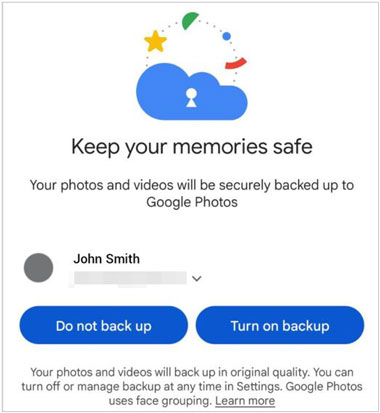
詳細: Android スマートフォンからひどい写真を完全に削除したいですか?これら 4 つのソリューションを活用できます。
Microsoft エコシステムに深く統合されているユーザーにとって、 OneDrive は写真バックアップのための魅力的なオプションを提供します。クロスプラットフォームの互換性とコラボレーション機能を利用して、写真を OneDrive にシームレスに保存するプロセスを説明します。
- すべてのアカウントに 5BG の無料クラウド ストレージを提供します。
- 写真、ビデオ、オーディオ ファイルなどをサポートします。
- ファイルをオンラインで編集および整理できます。
- Android、iOS、Windows、Mac デバイスを効果的にバックアップします。
- 無料プランのストレージ容量が不足しています。
ステップ 1: Android スマートフォンに OneDrive をインストールし、Microsoft アカウントでログインします。
ステップ 2:下部にある「自分」タブをクリックし、「設定」>「カメラバックアップ」をクリックします。
ステップ 3:バックアップしたいアカウントを選択し、「確認」をタップします。他のフォルダーに保存されている写真をバックアップしたい場合は、「デバイスフォルダーをバックアップする」をクリックして、バックアップしたいフォルダーを選択してください。
ステップ 4:バックアップが完了すると、すべての写真が OneDrive に保存されます。
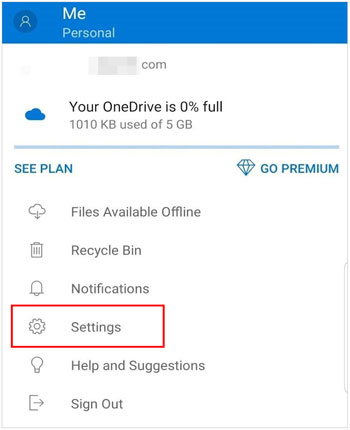
Dropboxはクラウド ストレージの有力者であり、今でも多くのユーザーに人気があります。その機能を利用して Android イメージをバックアップし、共有やコラボレーションが容易になるという利点を加えてクラウドに安全に保存する方法を学びます。
- 他のユーザーと写真を簡単に共有したり、共有フォルダーで共同作業したり、アクセス許可を制御したりできます。
- バージョン履歴を維持し、古いバージョンのファイルを回復できるようにします。
- 特に無料のストレージ オプションを使用している場合、画像が圧縮される可能性があります。
- インターネット接続が必要です。
- 拡張バージョン履歴や追加のストレージ容量など、一部の高度な機能には費用がかかる場合があります。
ステップ 1: Android モバイル デバイスに Dropbox をインストールして開きます。次に、アカウントにサインアップするか、Google アカウントでサインインします。
ステップ 2: [メニュー] > [設定] をクリックし、[カメラのアップロード] をオンにします。
ステップ 3: 「写真をバックアップする」をタップし、プロンプトが表示されたら「許可」を選択します。 Android スマートフォン上の写真は Dropbox にバックアップされます。
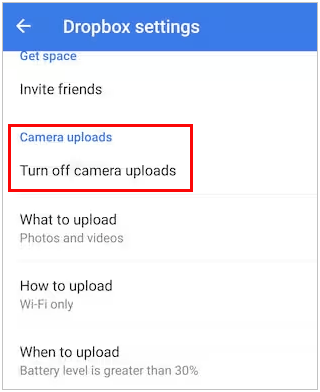
Amazon Photos は、 Android 写真を保護するためのもう 1 つの堅牢なクラウドベースのソリューションを提供します。プライム会員であれば、フル解像度の写真を無制限に Amazon フォトにバックアップできます。
- バックアップ用に無制限の写真ストレージ。
- 写真やビデオを自動的にバックアップします。
- 無制限の写真ストレージは、Amazon プライム会員のみが使用できます。
- プライム会員サービスの料金は月額 14.99 ドルです。
ステップ 1: Android デバイスに Amazon Photos をダウンロードしてインストールします。次に、Google アカウントの認証情報を使用してサインインします。
ステップ2:左上の「スマイル」アイコンをクリックし、「設定」を選択します。
ステップ 3: [設定のアップロード] をクリックし、[写真の保存] 機能をオンにします。次に、「デバイスフォルダーを自動保存する」をクリックし、「すべてのデバイスフォルダーを保存する」をオンにします。アプリはすべての Android の写真をバックアップします。
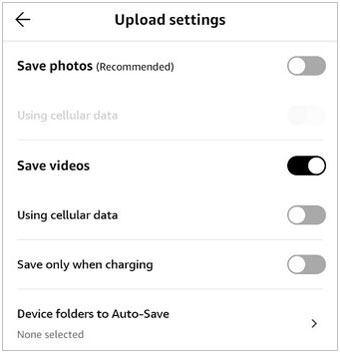
Q1: Android で写真をバックアップする必要があるのはなぜですか?
写真は、デバイスの損傷、盗難、または誤った削除によって失われる可能性があります。定期的なバックアップにより、大切な思い出を確実に保存できます。
Q2: バックアップ中に写真の品質とストレージ容量を管理するにはどうすればよいですか?
ほとんどのバックアップ アプリでは、写真の品質と解像度の設定をカスタマイズできます。好みに基づいて、品質とストレージ容量のバランスをとることができます。
Q3: バックアップされた写真に誰がアクセスできるかを制御できますか?
はい、ほとんどのバックアップ サービスではプライバシー制御を設定できます。写真やビデオにアクセスできるユーザーを管理して、承認されたユーザーのみが写真やビデオを表示またはダウンロードできるようにすることができます。
Q4: 同期エラーや写真バックアップに関するその他の問題をトラブルシューティングするにはどうすればよいですか?
インターネット接続を確認し、アプリの設定を確認し、デバイスのオペレーティング システムとバックアップ アプリが更新されていることを確認してください。キャッシュとアプリのデータをクリアすると、いくつかの一般的な問題が解決される場合もあります。
Q5: 写真バックアップのストレージ割り当て制限に達した場合はどうすればよいですか?
ストレージ プランをアップグレードするか、不要なファイルを削除するか、複数のバックアップ サービスを組み合わせてストレージのニーズを分散することを検討してください。
Android で写真をバックアップするこれらのさまざまな方法を検討することで、大切な瞬間を保存するための積極的な一歩を踏み出したことになります。 Google のエコシステムのシンプルさ、Dropbox などのクラウド ソリューションの多機能性、またはSamsung Backup and Restoreによるコンピュータ バックアップの直接性のいずれを選択する場合でも、重要なのは、自分の好みやライフスタイルに合った方法を見つけることです。テクノロジーが進化するにつれて、最も重要なものを保護する能力も進化します。これらのバックアップ戦略を採用し、デジタル記憶が時の試練に耐えられるようにしてください。
関連記事
完全な説明:iPhoneからAndroidに写真を転送する方法
Android から Mac に写真を転送する実践ガイド [7 つの方法]
4 つの信頼できる方法で HTC データをバックアップおよび復元する
アプリなしで Android でテキスト メッセージをバックアップする [簡単な手順]
Android ファイルを転送および管理するための 8 つのすばらしい Moborobo 代替ツール
Copyright © samsung-messages-backup.com All Rights Reserved.